Многи људи који користе мацОС свиђају се како изгледа, али то не значи да не желите да га персонализујете. Наравно, можете бирати између светлог и тамног режима или променити позадину, али шта друго можете да урадите?
Промена икона у нешто личније није само забавна, већ може бити и корисна. Коришћење друге иконе за фасциклу, на пример, може бити визуелни знак за приказ онога што чувате унутра. Можда нисте ни знали да је могуће променити иконе датотека и фасцикли на мацОС-у, али то је изненађујуће лако.
Садржај
- Како променити иконе датотека и фасцикли
- Коришћење иконе друге датотеке или фасцикле
-
Како вратити подразумеване иконе
- Повезани постови:
Како променити иконе датотека и фасцикли
Већину времена, ако мењате икону датотеке или фасцикле, желите да користите сопствену фотографију или фотографију са веба. Прво ћемо то покрити, али ћемо такође погледати како копирати и користити икону из друге датотеке или фасцикле. Ова упутства раде и за промену икона апликација.
Прво, желећете да изаберете слику коју желите да користите. Затим идите на датотеку или фасциклу за коју желите да промените икону и кликните десним тастером миша на њу. У менију изаберите Гет Инфо.
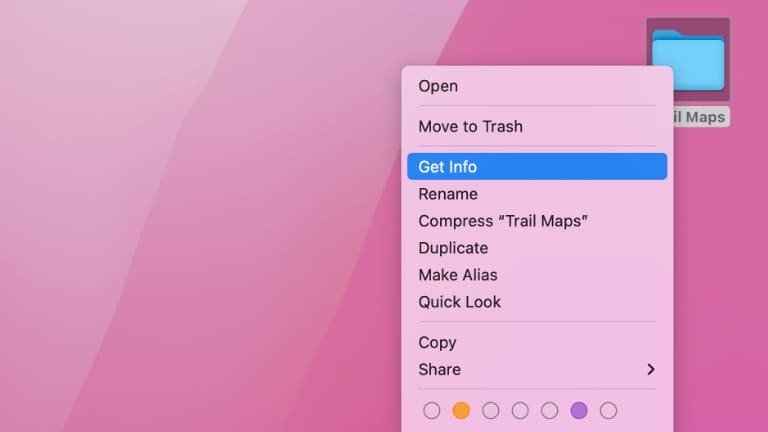
Видећете икону датотеке или фасцикле у горњем левом углу овог екрана. Као једна опција, можете превући и испустити слику на њу да бисте променили икону на ту фотографију.
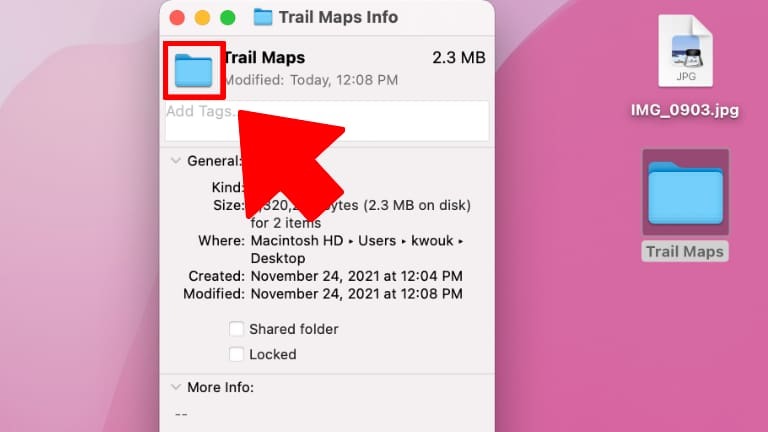
Такође можете да копирате слику (из апликације Превиев, на пример), затим изаберите икону у горњем левом углу, а затим притисните Цомманд + В да бисте је налепили. Алтернативно, можете ићи на Уреди > Налепи у менију.
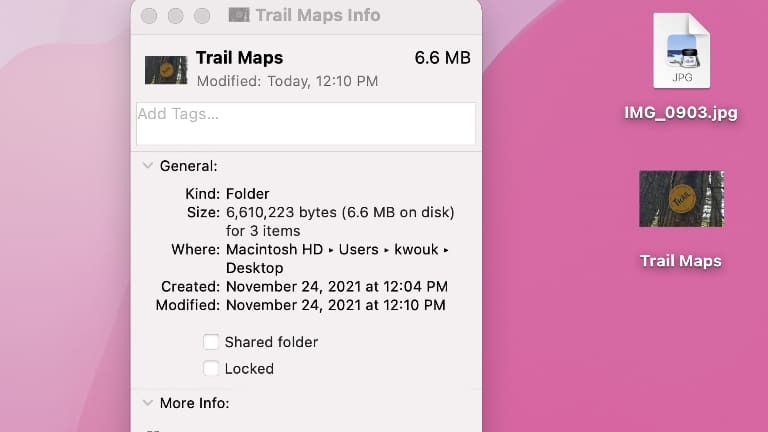
Ако имате проблема, обавезно изаберите малу икону у горњем левом углу, а не већу слику испод.
Коришћење иконе друге датотеке или фасцикле
Коришћење иконе из друге датотеке или фасцикле је слично. Пронађите датотеку или фасциклу из које желите да копирате икону. Кликните десним тастером миша, изаберите Гет Инфо, а затим изаберите малу икону у горњем левом углу екрана.
Копирајте га притиском на Цомманд + Ц. Такође можете копирати тако што ћете изабрати Уреди > Копирај на траци менија.
Сада пронађите датотеку за коју планирате да промените икону. Кликните десним тастером миша, изаберите Гет Инфо, а затим кликните на малу икону у горњем левом углу да бисте је изабрали.
Сада налепите икону из друге датотеке притиском на Цомманд + В или избором Едит > Пасте на траци менија.
Како вратити подразумеване иконе
Ако желите да вратите подразумевану икону у датотеку, то је лако, али можда неће радити онако како бисте сликали.
Пронађите датотеку за коју желите да вратите подразумевану икону, а затим кликните десним тастером миша на њу и изаберите Гет Инфо. Изаберите икону у горњем левом углу, а затим изаберите Едит > Цут на траци менија. Сада би датотека требало да се врати на своју подразумевану икону.
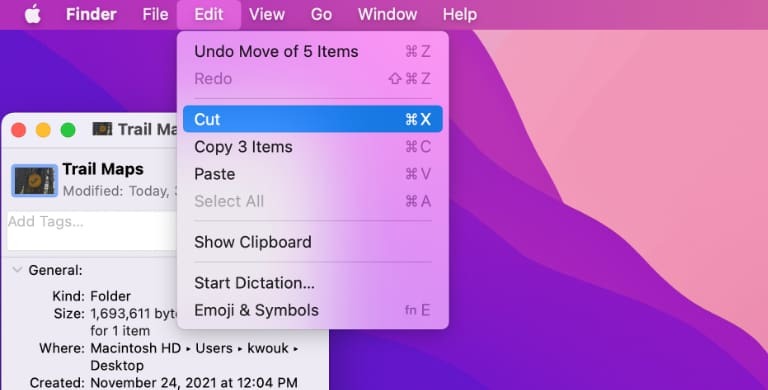
Ако желите да прилагодите и свој телефон, не заборавите да погледате наш водич за промену икона иПхоне-а.
Крис Воук је писац, музичар и како год да се зове када неко прави видео снимке за веб. Он је Аппле штребер који воли аудио и опрему за кућни биоскоп високе резолуције.